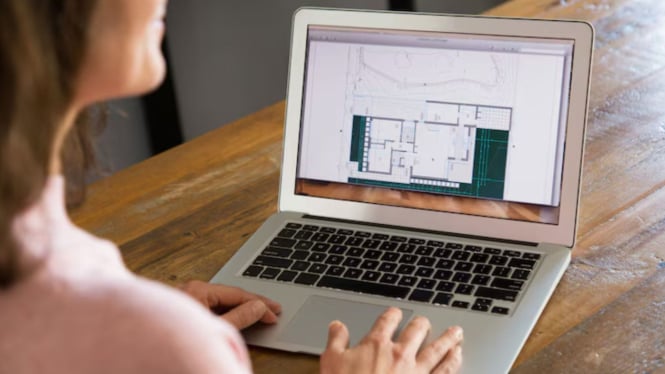Cara Batasi Penggunaan Internet Windows Biar Nggak Boros Kuota
- Freepik
Digital – Kalau kamu sering pakai laptop Windows untuk kerja, belajar, atau sekadar nonton YouTube pasti pernah ngalamin yang namanya kuota internet cepat habis padahal merasa nggak ngapa-ngapain.
Nah, bisa jadi itu karena ada aplikasi yang jalan diam-diam di latar belakang, atau sistem Windows yang otomatis ngunduh update tanpa izin.
Kabar baiknya, kamu bisa menghemat kuota internet di Windows dengan beberapa langkah mudah. Yuk, simak caranya satu per satu!
1. Aktifkan “Metered Connection” Supaya Windows Nggak Rakus
Fitur ini cocok banget buat kamu yang pakai tethering dari HP. Dengan mengaktifkan Metered Connection, Windows akan menganggap internetmu terbatas dan otomatis membatasi update atau aktivitas background lainnya.
Cara mengaktifkannya:
- Buka Settings
- Masuk ke Network & Internet
- Klik nama jaringan Wi-Fi kamu
- Geser toggle ke On di bagian Set as metered connection
Setelah ini, Windows jadi lebih "sopan" dan nggak seenaknya ngunduh file besar.
2. Hentikan Update Otomatis Windows (Bikin Kuota Terkuras!)
Windows suka tiba-tiba update sendiri. Kadang ukurannya bisa sampai ratusan MB atau bahkan GB. Kalau kamu ingin lebih hemat, sebaiknya nonaktifkan update otomatis.
Cara paling simpel:
- Buka Settings → Update & Security → Windows Update
- Klik Pause updates for 7 days (bisa diatur ulang tiap minggu)
Kalau pakai Windows 10/11 Pro, kamu bisa lebih leluasa lewat Group Policy:
- Tekan Windows + R, ketik gpedit.msc
- Masuk ke Administrative Templates → Windows Update
- Pilih Configure Automatic Updates, lalu set ke Disabled atau Notify for download
3. Blokir Aplikasi yang Diam-Diam Nyedot Internet
Beberapa aplikasi kayak game launcher, cloud storage, atau browser bisa menguras kuota walau nggak kamu pakai. Solusinya? Blokir akses internet untuk aplikasi tertentu pakai fitur bawaan Windows Firewall.
Langkah cepatnya:
- Buka Control Panel → Windows Defender Firewall
- Klik Advanced settings
- Buat aturan baru di Outbound Rules
- Pilih aplikasi yang mau dibatasi → set ke Block the connection
Hasilnya? Aplikasi tetap bisa dibuka, tapi nggak bisa akses internet.
4. Cek Aplikasi yang Paling Banyak Menghabiskan Data
Sebelum buru-buru nyalahin Windows, coba intip dulu siapa sih yang paling boros kuota?
Cara ceknya:
- Buka Settings → Network & Internet → Data Usage
- Klik jaringan yang aktif (Wi-Fi atau Ethernet)
- Lihat daftar aplikasi paling boros kuota
Dari sini, kamu bisa tahu siapa pelakunya dan ambil tindakan.
5. Matikan Sinkronisasi Otomatis OneDrive & Teman-Temannya
Aplikasi cloud kayak OneDrive, Google Drive, atau Dropbox bisa sinkron otomatis dan itu artinya... ya, pakai internet terus-menerus. Kalau kamu jarang pakai, sebaiknya matikan saja.
Untuk OneDrive:
- Klik kanan ikon OneDrive di taskbar
- Pilih Settings
- Uncheck opsi Start OneDrive automatically when I sign in
Bisa juga klik kanan → Pause syncing selama beberapa jam.
6. Gunakan Software Pembatas Internet
Kalau kamu mau kontrol yang lebih detail, pakai aplikasi pihak ketiga. Beberapa aplikasi yang cukup terkenal antara lain:
- NetLimiter: Bisa batasi kecepatan internet tiap aplikasi. Mau YouTube cuma pakai 200KB/s? Bisa!
- GlassWire: Tampilkan grafik pemakaian data real-time dan bisa blokir aplikasi yang mencurigakan.
Versi gratisnya sudah cukup membantu buat sekadar pantau dan atur pemakaian data.